Word2013如何巧用剪贴板
1、打开文档,在“开始”选项卡,单击“剪贴板”组中的对话框启动器(如下图所示)。
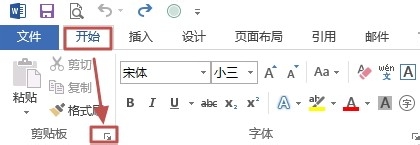
2、这时候会打开“剪贴板”窗格。
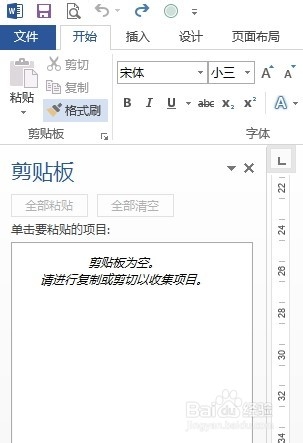
3、现在复制或剪切写内容,发现“剪贴板”窗格中会显示这些内容,而且按顺序排列。
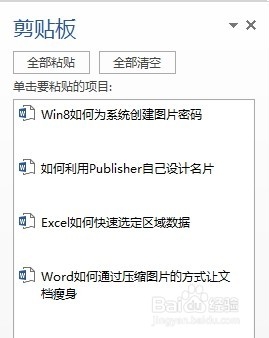
4、将插入点放置到需要粘贴的位置,然后在“剪贴板”窗格中,单击需要粘贴的内容,即可将其粘贴到插入点所在的位置。
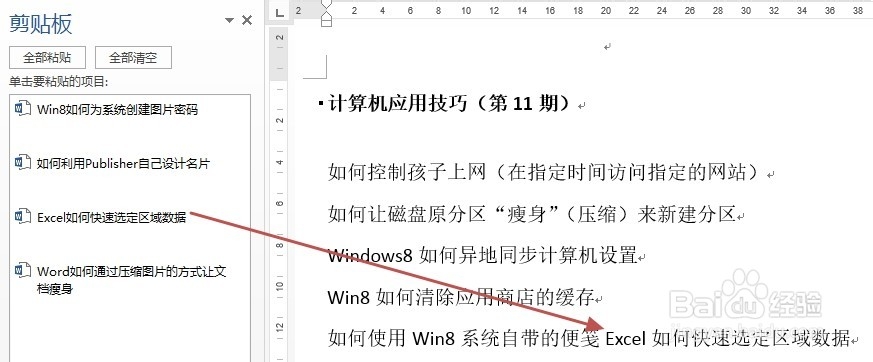
5、可以在“剪贴板”窗格中,单击“全部粘贴”,将剪贴板中的内容全部粘贴到文档中。
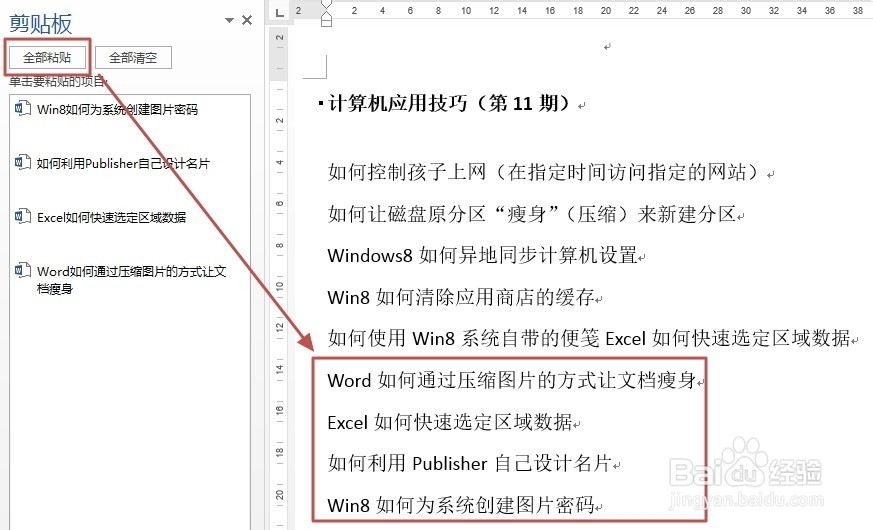
6、当我们不需要粘贴板中的内容时候,可以删除。
全部删除:单击“全部清空”。
删除某项:某项单击右侧的下三角或者右击,然后选择“删除”。

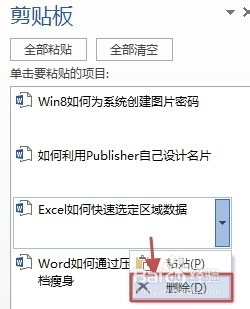
声明:本网站引用、摘录或转载内容仅供网站访问者交流或参考,不代表本站立场,如存在版权或非法内容,请联系站长删除,联系邮箱:site.kefu@qq.com。